Unigram, Windows 10 PC için bir Telegram istemcisidir
Eminim Telegram uygulamasını(Telegram app) denemişsinizdir . Bulut tabanlı anlık mesajlaşma hizmetinin 400 milyondan fazla aktif kullanıcısı var ve sunucuları dünya çapında yayılıyor. Uygulama tüm akıllı telefonlarda ve tabletlerde iyi çalışır, ancak Windows 10 PC'nizde çalışacak bir istemci arıyorsanız, Unigram'a göz atmanızı öneririz.(Unigram.)
Unigram – (Unigram – Telegram)Windows 10 için Telegram istemcisi
Unigram , Windows 10 için optimize edilmiş resmi olmayan Telegram istemcisidir . Telegram'a(Telegram) hem Masaüstlerinde(Desktops) hem de Xbox One'da(Xbox One) erişebilir . Ayrıca(Besides) , resmi olmayan Telegram istemcisi 200000 üyeye kadar grup sohbetleri oluşturabilir. Bu nedenle, çevrimiçi topluluklara ev sahipliği yapmak ve ekip çalışmasını koordine etmek için mükemmel bir araçtır.
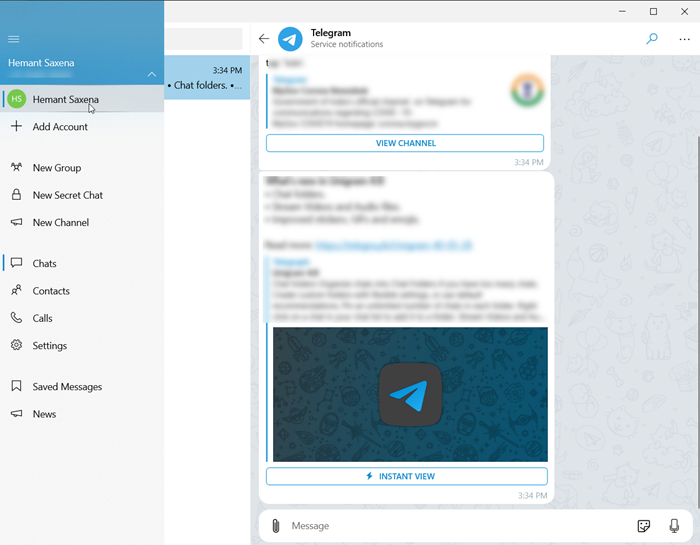
Uygulama büyük bir güncelleme aldı. Windows 10 için en son sürümü, aşağıdakiler de dahil olmak üzere birçok yeni özellik sunar:
- Sohbet klasörleri
- Videoları ve ses dosyalarını aktarın
- İyileştirilmiş Çıkartmalar, GIF'ler ve emojiler
- Geliştirilmiş dosya gönderici ve medya düzenleyici
- İyileştirilmiş Depolama Optimizasyonu
Yukarıdaki iyileştirmelere ek olarak, bir sürü hata düzeltmesi var.
Okuyun: (Read:) Telegram uygulaması nasıl kullanılır(How to use Telegram app) ?
1] Sohbet klasörleri

Unigram , sohbetleri (Unigram)Sohbet Klasörlerinde(Chat Folders) düzenlemeyi kolaylaştırdı . Böylece, çok fazla sohbet bombardımanına tutulduğunuzda, onları ayrı klasörler halinde düzenleyebilirsiniz. Esnek ayarlara veya varsayılan önerilere sahip özel bir klasör oluşturmanız yeterlidir . (Simply)Ardından, listenizdeki bir sohbete sağ tıklayın ve ' klasörde göster(show in folder) ' seçeneğini seçin.
İstediğiniz kadar sohbeti sabitleyebilirsiniz. Her klasöre ekleyebileceğiniz sohbet sayısında bir sınırlama yoktur.
2] Videoları ve ses dosyalarını yayınlayın

WhatsApp gibi popüler sohbet uygulamalarının sorunlarından biri, onun aracılığıyla paylaşılan herhangi bir ses veya video dosyasının önce indirilmesi gerekmesidir. Ancak o zaman bu medya dosyaları oynatılabilir. Unigram ile bu artık bir sorun değil çünkü kullanıcılarının herhangi bir videoyu ve Ses(Audio) dosyasını indirmeye gerek kalmadan oynatmasına izin veriyor.
3] Geliştirilmiş Çıkartmalar, GIF'ler(GIFs) ve emojiler
Duygularınızı ve duygularınızı çevrimiçi olarak ifade etmenin çıkartmalar ve GIF'ler(GIFs) dışında daha iyi bir yolu yoktur . Bu çıkartmalar ve GIF'ler , (GIFs)Unigram 4.0'da(Unigram 4.0) çok geliştirildi ve şimdi çıkartma panelinde ve satır içi bot sonuçlarında animasyonlu görünüyor.

En popüler duyguları kapsayan bazı kaliteli GIF'leri(GIFs) bulmak için ' Mesaj(Message) ' alanına gidin ve orada GIF seçeneğini seçin. (GIF)Günün en iyi tepkilerini kontrol etmek için ' Trend Sekmesi'ne(Trending Tab) tıklayabilirsiniz .
4] Geliştirilmiş(Improved) dosya gönderici ve medya düzenleyici

Deneyiminizi Unigram 4.0'a geçireceğiniz zaman, (Unigram 4.0)Masaüstü(Desktop) için optimize edilmiş yeni bir dosya gönderici olduğunu fark edeceksiniz . Ayrıca, görüntüleri kırpmak, döndürmek, çevirmek ve üzerlerinde çizim yapmak için bir Yeni medya düzenleyicisi var. (New)Fotoğraflarınızı ve videolarınızı medya, dosya veya albüm olarak göndermek için düzenleyiciyi deneyebilir veya dosya göndericisine geçebilirsiniz. Sıkıştırılmamış videolar ve GIF'ler(GIFs) de gönderebilirsiniz.
5] Depolama Optimizasyonu ekranı

Son olarak, Unigram 4.0 , daha parlak bir kullanıcı deneyimi sunan yeni bir Depolama Optimizasyon Ekranı arayüzüne sahiptir. (Storage Optimization Screen)Uygulamayı Microsoft Store'dan(Microsoft Store) edinin .
Şimdi okuyun(Now read) : WhatsApp vs Telegram vs Signal vs Messenger .
Related posts
Picsart Custom Stickers & Exclusive 3D Editing Windows 10 sunmaktadır
Windows Store'te bulunan Windows 10 için ilk 3 Reddit apps
Fotor: Windows 10 için ücretsiz resim Editing App
Windows 10 için taze Paint, kullanımı kolay bir boyama Microsoft Store app
Windows 10 için en iyi Banking and Investments apps
O & O Appbuster ile Windows 10'te istenmeyen uygulamalar nasıl kaldırılır
PowerShell Windows 10'de Microsoft Store apps Nasıl Sıfırlanır?
Windows 10 için Download Adobe Reader app Microsoft Store'den
düğmesine kurtaracak New apps Windows 10 gri renkte
Vergilerinizi TurboTax app ile Windows 10 ile kolayca dosyalayın
Cortana Show Me uygulaması, Windows 10'yi kullanmak için görsel bir rehber sunar
Weekend Recap notification'inizi Windows 10 Photos App'de durdurun
İyi Dans Apps Microsoft Store gelen Windows 10 için Dance bilgi için
Windows 10'teki kendi Emoji'inizi Nasıl Oluşturur Moji Maker app
Windows 10 için en iyi Personalization apps Microsoft Store
Best Stealth Games Windows 10 Microsoft Store için
Windows 10 için Time Lapse Creator app Microsoft Store'ten
Windows 10'de Program and App Sizes Nasıl Görünülün
Microsoft Store mevcut Windows 10 için 5 Best Social Media apps
Windows 10 için En iyi Yiyecekler, Nutrition and Diet apps
